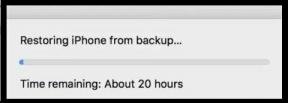Obejście problemu związanego z brakiem instalacji Disney Plus na Xbox Series
Konsola Do Gier / / August 04, 2021
Reklamy
Jeśli aplikacja Disney Plus nie jest instalowana na konsolach z serii Xbox, pomocne są przydatne obejścia tego przewodnika. Ten dostawca usług OTT z Disneya ogląda wszystkie popularne programy telewizyjne i filmy Pixar, Marvel, National Geographic i tym podobne. Podobnie Xbox utrzymuje całkiem przyzwoitą linię konsol. Jego najnowsza oferta w postaci Serii X i Serii S zebrała już całkiem sporo pozytywnych przyjęć.
Jednak relacja między jednym z najpopularniejszych dostawców usług over-the-top a konsolą do gier wydaje się przechodzić przez trudną łatkę. Pojawiły się skargi od zaniepokojonych użytkowników, że nie mogą zainstalować aplikacji Disney Plus na swojej serii Xbox. Użytkownicy już odbijali się echem w swoich odczuciach na różnych forach internetowych, takich jak Fora firmy Microsoft i Reddit. Jeśli również napotykasz ten problem, postępuj zgodnie ze szczegółowymi instrukcjami, aby raz na zawsze rozwiązać ten problem.

Spis treści
-
1 Obejście problemu związanego z brakiem instalacji Disney Plus na Xbox Series
- 1.1 Poprawka 1: Sprawdź połączenie internetowe
- 1.2 Poprawka 2: Wykonaj cykl zasilania
- 1.3 Poprawka 3: Zainstaluj ponownie Disney Plus
- 1.4 Poprawka 4: Zainstaluj z biblioteki aplikacji
Obejście problemu związanego z brakiem instalacji Disney Plus na Xbox Series
Podano tutaj kilka przydatnych obejść, które położy kres temu problemowi. Pamiętaj, że nie ma uniwersalnego rozwiązania jako takiego. Będziesz musiał wypróbować każdą z poniższych poprawek, aż osiągniesz sukces. Mając to na uwadze, zacznijmy od przewodnika.
Reklamy
Poprawka 1: Sprawdź połączenie internetowe
Chociaż jest to oczywiste, to jednak najczęściej wydaje się, że jest to sprawca tego problemu. Dlatego przed przejściem do którejkolwiek z zaawansowanych poprawek sprawdź, czy Internet działa. Podobnie, upewnij się, że masz nieprzerwany dostęp do Internetu, bez żadnych „zakłóceń na radarze”. Mówiąc o tym, możesz sprawdzić stan sieci bezpośrednio z samej konsoli.
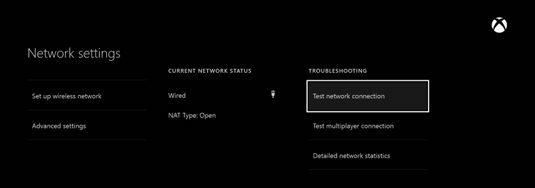
W tym celu przejdź do Ustawienia> Sieć> Testuj połączenie sieciowe. Ponieważ jesteś na tym ekranie, przetestuj także połączenie dla wielu graczy, korzystając z opcji o tej samej nazwie. Poza tym możesz spróbować odłączyć konsolę od internetu, a następnie spróbować podłączyć ją ponownie. Wyłączenie routera i jego ponowne włączenie jest również znane w niektórych przypadkach. Wypróbuj te poprawki i zobacz, czy rozwiązuje to problem braku instalowania Disney Plus w przypadku Xbox Series.
Poprawka 2: Wykonaj cykl zasilania
Wykonanie cyklu zasilania rozwiązało wiele takich problemów i może w tym przypadku oznaczać sukces. Obecnie istnieje wiele różnych sposobów wykonania tego zadania i wymieniliśmy dwa najpopularniejsze. Pierwsza metoda to Power Center. Więc naciśnij przycisk Xbox na kontrolerze, a to otworzy Power Center. Wybierz opcję Uruchom ponownie konsolę, a następnie wybierz opcję Uruchom ponownie.

Reklamy
Jeśli jednak to nie zadziała, naciśnij i przytrzymaj przycisk Xbox na konsoli przez około 10 sekund. Po wyłączeniu kontrolera odczekaj co najmniej 10-15 sekund. Następnie naciśnij przycisk Xbox na konsoli lub kontrolerze, aby go zasilić. Teraz spróbuj ponownie pobrać aplikację i sprawdź, czy rozwiązuje to problem braku instalowania Disney Plus w przypadku Xbox Series.
Poprawka 3: Zainstaluj ponownie Disney Plus
Jeśli obie powyższe metody nie przyniosły pożądanych rezultatów, należy rozważyć ponowne zainstalowanie aplikacji od zera. Oto wymagane instrukcje dotyczące tego samego:

- Włącz konsolę i zaloguj się na swoje konto.
- Następnie udaj się do Microsoft Store i wyszukaj Disney Plus.
- Wybierz opcję Instaluj i poczekaj na zakończenie procesu.
- Po zakończeniu uruchom aplikację i zaloguj się przy użyciu swoich poświadczeń. Sprawdź, czy to rozwiązuje problem braku instalacji Disney Plus w przypadku Xbox Series.
Poprawka 4: Zainstaluj z biblioteki aplikacji
Jeśli podczas pobierania aplikacji ze sklepu Microsoft Store pojawia się komunikat „Już posiadasz”, musisz zainstalować ją w inny sposób, jak wyjaśniono poniżej.
Reklamy
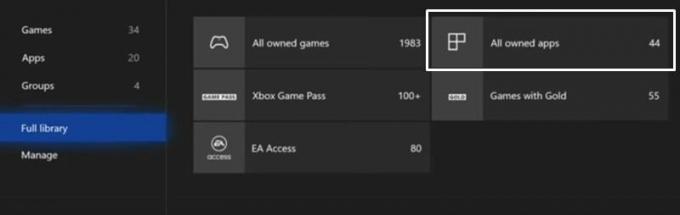
- Przejdź do sekcji biblioteki gier na konsoli
- Następnie przejdź do sekcji, w której znajdują się wszystkie Twoje aplikacje.
- Wybierz aplikację Disney Plus i naciśnij trzywierszowy przycisk na kontrolerze.
- Przejdź do sekcji Zarządzaj aplikacją i wybierz Zainstaluj.
- Poczekaj, aż pobieranie się zakończy. Po zakończeniu uruchom aplikację, zaloguj się za pomocą swoich danych logowania i od razu zacznij oglądać ulubione programy telewizyjne!
Na tym kończymy przewodnik, jak naprawić Disney Plus, który nie instaluje się w przypadku problemu z serią Xbox. Udostępniliśmy cztery różne poprawki dla tego samego, z których każda powinna działać na Twoją korzyść. Jeśli jednak nadal masz jakieś pytania, daj nam znać w sekcji komentarzy poniżej. Na koniec, oto kilka Porady i wskazówki dotyczące iPhone'a, Wskazówki i triki na PC, i Wskazówki i porady dotyczące Androida które również powinieneś sprawdzić.